









+159 puncte de preluare in toate magazinele Flanco | Locatii Service










+159 puncte de preluare in toate magazinele Flanco | Locatii Service










+159 puncte de preluare in toate magazinele Flanco | Locatii Service









+159 puncte de preluare in toate magazinele Flanco | Locatii Service










+159 puncte de preluare in toate magazinele Flanco | Locatii Service









+159 puncte de preluare in toate magazinele Flanco | Locatii Service









+159 puncte de preluare in toate magazinele Flanco | Locatii Service









+159 puncte de preluare in toate magazinele Flanco | Locatii Service









+159 puncte de preluare in toate magazinele Flanco | Locatii Service










+159 puncte de preluare in toate magazinele Flanco | Locatii Service










+159 puncte de preluare in toate magazinele Flanco | Locatii Service
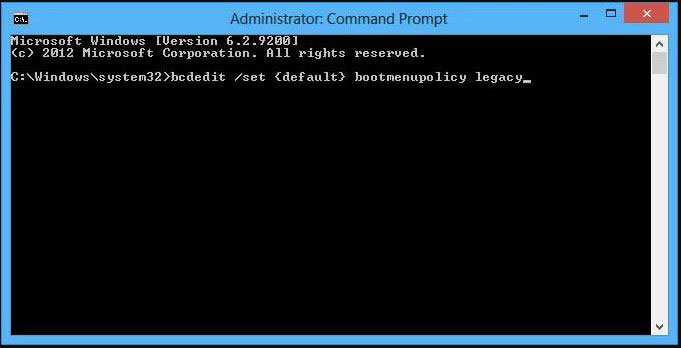
Cuprins
ToggleWindows 8 a introdus un nou „boot loader”, care a redus timpul necesar pentru a porni Windows 8. Din pacate, pentru a face acest lucru, Microsoft a trebuit sa elimine abilitatea de a accesa ecranul Advanced Boot Options apasand tasta F8 cand Windows porneste. In schimb, pentru a accesa Safe Mode, va trebui fie sa porniti Windows 8 si apoi sa dati click sa reporneasca in Safe Mode sau Windows sa nu reuseasca sa porneasca, caz in care ati putea alege optiunea de repornire in Safe Mode. Indiferent de modul in care ati procedat, a devenit un proces cu 2-3 etape pentru a accesa Safe Mode Windows 8.
Pentru a activa tasta F8 in Windows 8, va trebui mai intai sa deschideti un prompt de comanda avansat. Pentru a face acest lucru, puteti urma pasii din acest tutorial.
bcdedit / set {default} bootmenupolicy legacy
Dupa ce introduceti textul de mai sus, comanda dvs. ar trebui sa arate astfel:
Odata ce comanda a fost introdusa asa cum se arata mai sus, apasati tasta Enter de pe tastatura. Daca ati introdus corect comanda, Windows va raporta faptul ca „operatiunea a fost terminata cu succes”. Acum trebuie sa reporniti calculatorul pentru ca schimbarea sa intre in vigoare. Cu aceste setari configurate, puteti apasa acum F8 in timp ce Windows 8 porneste pentru a accesa optiunea Safe Mode si alte optiuni avansate de boot.
bcdedit /set {default} bootmenupolicy standard
Odata ce ati introdus comanda de mai sus, apasati Enter pe tastatura. Daca ati introdus corect comanda, Windows va raporta ca operatia a fost terminata cu succes. si ar trebui sa reporniti acum computerul. Tasta F8 va fi acum dezactivata in Windows 8.
Articole care ar putea sa va ajute :